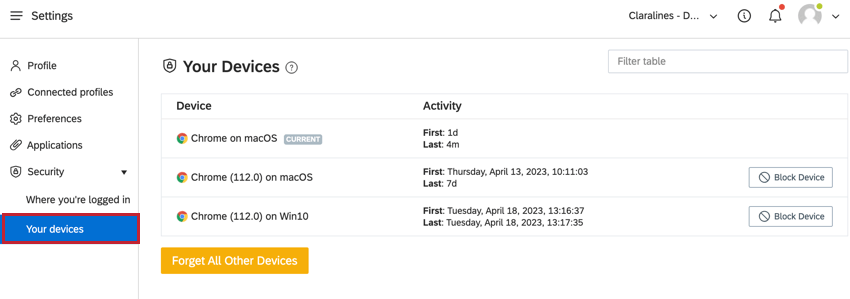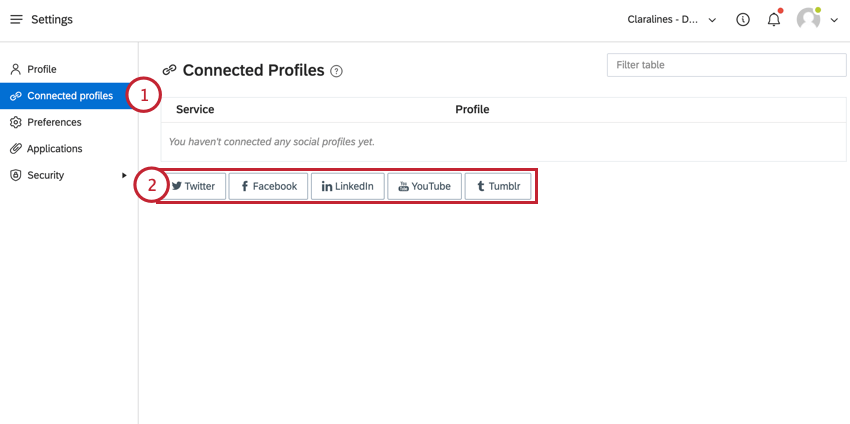Persönliche Einstellungen (QSC)
Informationen zu persönlichen Einstellungen in Qualtrics Social Connect
Sie können Ihre Erfahrung in Qualtrics Social Connect anpassen, indem Sie Ihre persönlichen Einstellungen anpassen. Alle Änderungen, die Sie hier vornehmen, wirken sich nur auf Ihr Benutzerkonto.
Um auf die persönlichen Einstellungen zuzugreifen, klicken Sie oben rechts auf das Benutzersymbol und dann auf Persönliche Einstellungen unter Ihrem Namen. Verwenden Sie das Menü auf der linken Seite, um zu den verschiedenen Abschnitten der persönlichen Einstellungen zu navigieren.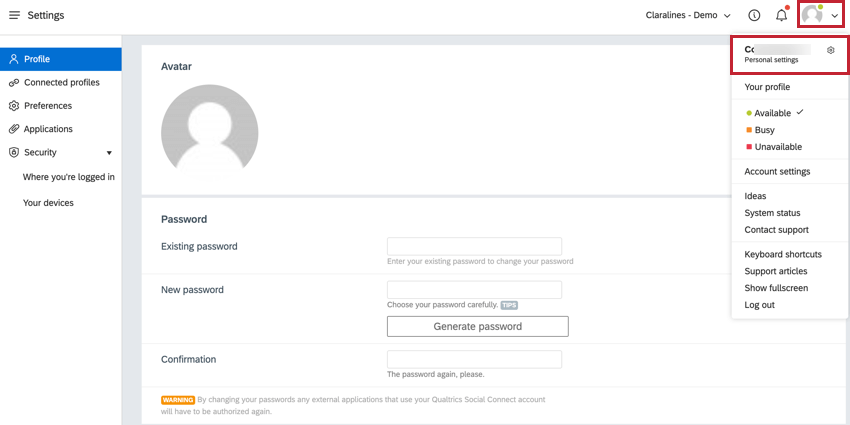
Profil
Die Profil In den persönlichen Einstellungen können Sie Ihr Benutzersymbol und Ihr Kennwort ändern.
Avatar hinzufügen
Qualtrics Social Connect verwendet Gravatar um Ihr Benutzersymbol festzulegen. Wenn du ein Bild mit derselben E-Mail-Adresse hochlädst, die mit deinem Benutzerkonto verknüpft ist, wird das Bild hier automatisch geladen.
Ändern Ihres Kennworts
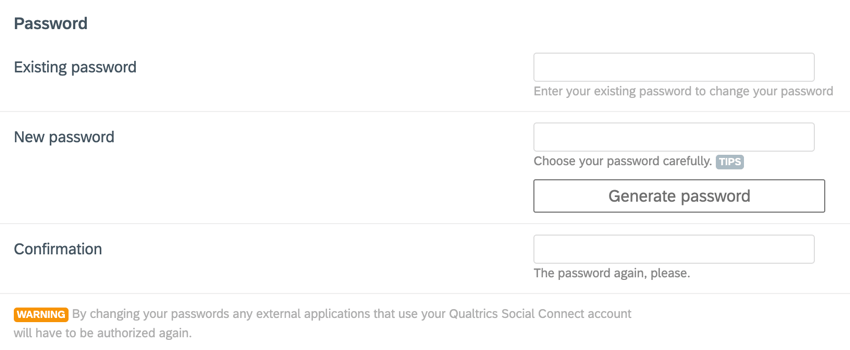
Füllen Sie die folgenden Felder aus, um Ihr Kennwort zu ändern:
- Vorhandenes Kennwort: Geben Sie Ihr aktuelles Social-Connect-Kennwort ein.
- Neues Kennwort: Geben Sie Ihr neues Social-Connect-Kennwort ein. Sie können auf Kennwort generieren um ein randomisiertes Kennwort zu generieren.
- Bestätigung: Geben Sie das neue Kennwort erneut ein.
Verbundene Profile
Die Verbundene Profile In den persönlichen Einstellungen können Sie Social-Media-Konten verbinden, um auf Erwähnungen von Kunden zu antworten. Sie können Verbindungen für die folgenden Plattformen hinzufügen:
- Youtube
- Tumblr
So fügen Sie eine Verbindung hinzu:
Einstellungen
Die Einstellungen Im Abschnitt der persönlichen Einstellungen können Sie Einstellungen wie Benachrichtigungseinstellungen, Zeitzoneneinstellungen usw. steuern. Siehe Einstellungen in den persönlichen Einstellungen finden Sie weitere Informationen zu den Optionen in diesem Abschnitt.
Anwendungen
Wenn Sie eine Verbindung hergestellt haben die mobile App für Ihr Benutzerkontokönnen Sie diese Verbindung im Anwendungen und entfernen Sie ihn bei Bedarf.
Sicherheit
Die Sicherheit Im Abschnitt der persönlichen Einstellungen können Sie ein Audit-Protokoll aller Standorte anzeigen, an denen Sie bei Social Connect angemeldet sind.
Wo Sie angemeldet sind
Die Wo Sie angemeldet sind listet alle aktiven Sitzungen in Social Connect auf. Klicken Sie auf Abmelden um eine Sitzung zu beenden oder Von allen anderen Sitzungen abmelden um alle Modi außer der aktuellen Sitzung zu schließen.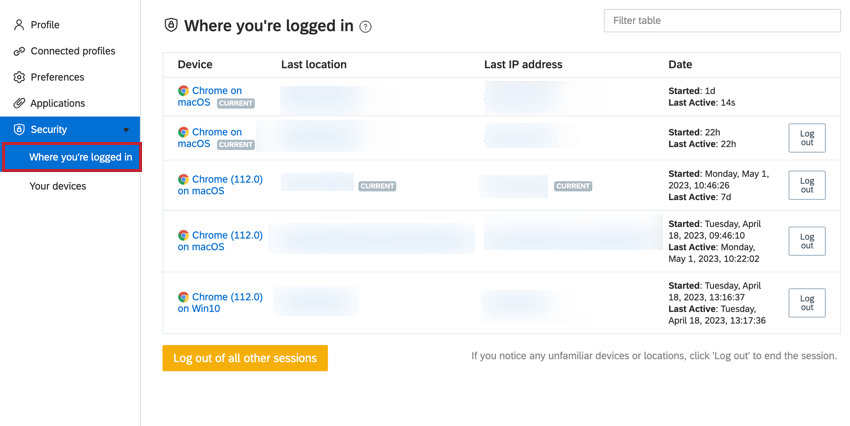
Ihre Geräte
Die Ihre Geräte listet alle Geräte auf, die Zugriff auf Ihr Benutzerkonto haben. Klicken Sie auf Blockgerät um den Zugriff von diesem Gerät zu entziehen. Klicken Sie auf Alle anderen Geräte vergessen um alle Geräte außer dem aktuell verwendeten zu entfernen.